Avez-vous déjà entendu une mélodie entraînante et souhaité que ce soit votre sonnerie? Avec GarageBand, vous pouvez créer vos sonneries personnalisées pour votre iPhone en quelques étapes simples. Que vous souhaitiez utiliser votre chanson préférée ou créer une tonalité unique à partir de zéro, GarageBand facilite la création d'une sonnerie personnalisée.
Dans cet article, nous allons vous montrer Comment créer une sonnerie avec GarageBand afin que vous puissiez avoir une sonnerie unique qui reflète votre style et votre personnalité. Nous vous recommanderons également un excellent outil pour vous aider à obtenir des chansons MP3 de Spotify facilement gratuitement afin que vous puissiez utiliser les pistes téléchargées pour créer des sonneries.
Contenu de l'article Partie 1. Qu'est-ce que GarageBand ?Partie 2. Comment créer une sonnerie avec GarageBand (iPhone, iOS ou Mac) ?Partie 3. Comment obtenir Spotify Musique gratuite pour créer des sonneriesPartie 4. Conclusion
GarageBand est une station de travail audio numérique développée par Apple Inc. Il s'agit d'une application de production musicale conçue pour les appareils Mac et iOS, permettant aux utilisateurs de créer et d'enregistrer de la musique et des podcasts. GarageBand offre un large éventail de fonctionnalités, notamment des instruments logiciels virtuels, des boucles prédéfinies et des effets. Le logiciel est connu pour son interface conviviale et sa capacité à transformer n'importe qui en producteur de musique.
GarageBand a été introduit pour la première fois en 2004 dans le cadre de la suite d'applications iLife d'Apple. Il a été initialement conçu pour les musiciens amateurs qui souhaitaient créer et enregistrer de la musique sans avoir besoin d'équipements coûteux ou de logiciels professionnels. Au fil des ans, GarageBand a évolué pour devenir une station de travail audio numérique complète, utilisée par les musiciens amateurs et professionnels du monde entier.
Aujourd'hui, GarageBand est disponible gratuitement sur tous les nouveaux appareils Mac et iOS. Il offre aux utilisateurs la possibilité d'enregistrer des instruments en direct, de jouer des instruments logiciels virtuels, de mixer et de masteriser des pistes et de créer des podcasts. Que vous soyez un débutant ou un producteur de musique chevronné, GarageBand fournit les outils dont vous avez besoin pour créer de la musique de haute qualité sur votre Mac ou appareil iOS.
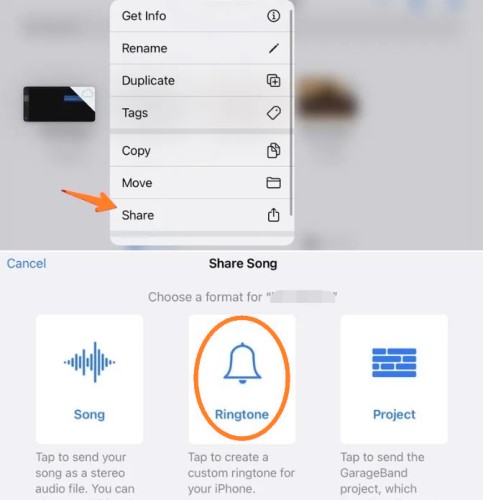
Si vous êtes un utilisateur d'iPhone, vous savez qu'avoir une sonnerie unique peut être un excellent moyen de personnaliser votre appareil. GarageBand, une application de production musicale développée par Apple, peut vous aider à créer une sonnerie personnalisée pour votre iPhone.
Voici les étapes pour créer une sonnerie avec GarageBand sur votre iPhone, iOS ou Mac :
Si vous utilisez un iPhone ou un iPad, vous pouvez télécharger GarageBand depuis l'App Store. Si vous utilisez un Mac, GarageBand doit déjà être préinstallé sur votre ordinateur.
Une fois que vous avez ouvert GarageBand, sélectionnez "Nouveau projet". Si vous utilisez un Mac, choisissez "Sonnerie" dans les catégories de projets.
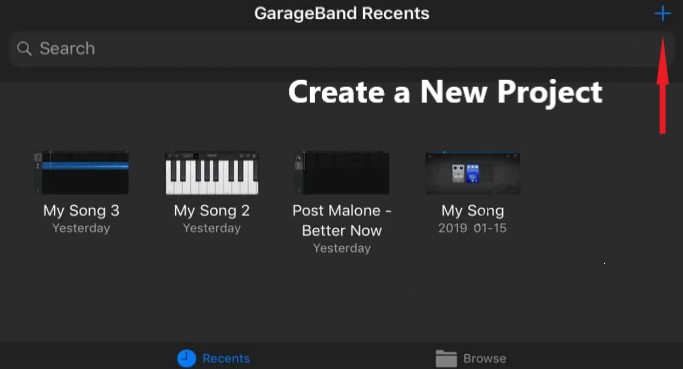
Choisissez votre source sonore en sélectionnant "Enregistreur audio" ou "Instrument externe". Si vous utilisez un iPhone, vous pouvez enregistrer un son avec le microphone intégré.
Modifiez votre son en le coupant à la longueur souhaitée. Vous pouvez également ajouter des effets et régler le volume pour créer la sonnerie parfaite.

Exportez votre sonnerie en sélectionnant "Mes chansons", puis en appuyant longuement sur la chanson que vous souhaitez utiliser comme sonnerie. Choisissez "Partager" puis "Sonnerie". Vous pouvez désormais définir votre sonnerie personnalisée dans les paramètres "Sons et haptiques" de votre iPhone.
Créer une sonnerie avec GarageBand est un processus simple et rapide qui peut vous aider à personnaliser votre iPhone. En quelques étapes simples, vous pouvez créer une sonnerie unique qui reflète votre style et votre personnalité.
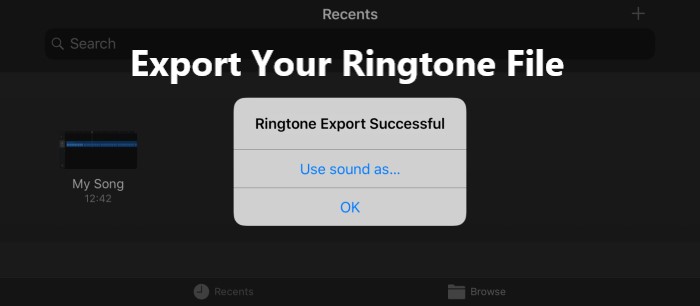
Spotify est un service de diffusion de musique populaire qui offre une vaste bibliothèque de chansons que les utilisateurs peuvent écouter. Bien qu'il soit possible d'utiliser une chanson de Spotify en tant que sonnerie, le processus peut être compliqué et nécessite un abonnement premium.
Heureusement, il existe des outils qui vous permettent d'obtenir Spotify musique gratuitement et utilisez-la pour créer des sonneries personnalisées. L'un des meilleurs outils à cet effet est TuneSolo Spotify Music Converter.
TuneSolo Spotify Music Converter est un logiciel qui vous permet de télécharger et de convertir Spotify musique vers une variété de formats audio de haute qualité, y compris MP3, FLAC, M4A et WAV. Avec TuneSolo, vous pouvez facilement télécharger vos chansons préférées à partir de Spotify sur vos appareils locaux et utilisez-les pour créer des sonneries personnalisées pour votre iPhone.

Voici les étapes à utiliser TuneSolo obtenir Spotify Chansons MP3 gratuites avant de créer une sonnerie avec GarageBand :
Une fois que vous avez les fichiers audio convertis, vous pouvez les utiliser pour créer des sonneries personnalisées à l'aide de GarageBand ou d'un autre logiciel d'édition audio. Avec TuneSolo, Tu peux recevoir Spotify la musique rapidement et utilisez-le pour créer des sonneries uniques qui reflètent votre style et vos goûts personnels.

En conclusion, créer des sonneries personnalisées à l'aide de GarageBand est un excellent moyen de personnaliser vos téléphones. Grâce à l'interface conviviale et aux fonctionnalités puissantes de GarageBand, vous pouvez créer des sonneries uniques et de haute qualité qui reflètent votre style et vos goûts personnels.
Et avec l'aide de TuneSolo Spotify Music Converter, vous pouvez facilement télécharger et convertir Spotify musique pour créer encore plus de sonneries personnalisées. C'est un outil fiable et efficace qui vous permet de obtenez Spotify musique gratuite. Son interface facile à utiliser et ses vitesses de conversion rapides en font une excellente option pour les mélomanes qui souhaitent créer des sonneries uniques et créer des sonneries avec GarageBand.
En suivant les conseils et techniques décrits dans cet article, vous pouvez créer et transférer des sonneries personnalisées de votre ordinateur vers votre iPhone ou iPad à l'aide d'iTunes. Alors pourquoi se contenter des sonneries par défaut quand vous pouvez créer vos propres sonneries avec GarageBand et TuneSolo? Essayez-le et amusez-vous à explorer votre créativité!
Accueil
Astuces
Guide étape par étape : comment créer une sonnerie avec GarageBand
Commentaires(0)
Les gens ont également lu:
Comment réparer "Spotify Problème de lecteur Web bloqué sur les publicités Téléchargement des albums de Jessie J: où et comment obtenir ses chansons gratuitement [RESOLU] Spotify Ne jouera pas les chansons téléchargées hors ligne Meilleures alternatives de lecteur de musique Samsung en 2024 (ou pour Android) Meilleur thème musical d'Halloween que vous pouvez jouer sur Spooky Seasons! Comment créer votre propre Spotify Bot de discorde ? Puis-je convertir Spotify vers MP3 : En savoir plus ici Comment obtenir des téléchargements MP3 gratuits de haute qualitéRépondre
1.Votre nom
2.Votre e-mail
3.Votre avis
Copyright © 2025 TuneSolo Software Inc. Tous droits réservés.
Laissez un commentaire
1.Votre nom
2.Votre e-mail
3.Votre avis
Envoyer